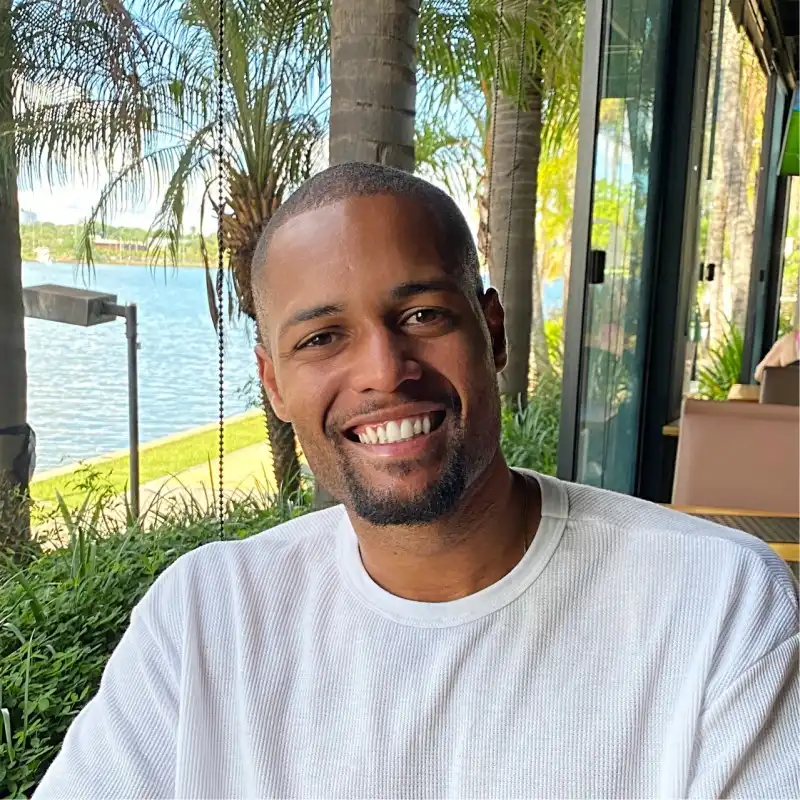Configuração de ambiente, React Native - Decola Tech 3a edição
- #React Native
Bom dia, "Dio Lovers"! Tudo certinho?
Finalizei o bootcamp Decola Tech 3a edição e passei um grande aperto para conseguir configurar o ambiente do React Native. Logo, pensei em ajudar vocês com algumas dicas de suma importância que fizeram toda a diferença pra mim! Bora lá?
1- Atenção nas especificações mínimas.
Antes de qualquer coisa, ressalto que possuo um notebook i5 de 4°, com 4 de RAM. Totalmente inviável para rodar o Emulador do Android Studio. Foi uma dor de cabeça sem fim, fiquei +- 1 semana até desistir da versão CLI e optar pela EXPO.
A diferença entre as duas versões, sendo bem simplista, é que na CLI você possui um controle maior sobre os arquivos, pacotes, etc, enquanto na EXPO é mais limitado. O que, francamente, não é nenhum problema para nós agora, tendo em vista que a aplicação do projeto é relativamente simples! heheh.
Nessa reta final, se você ainda não conseguiu concluir o projeto, não perca tempo e recorra a EXPO. Você vai me agradecer no futuro...

Para rodar essa versão, instale o NODE. Para ter certeza que foi instalado corretamente, rode o comando: 'node -v' em seu CMD. Se aparecer a versão, está tudo OK. Caso contrário, tente novamente.

(exemplo de como precisa aparecer)
Feito isso, não há segredos. Siga adiante no tutorial da própria documentação (link: https://reactnative.dev/docs/environment-setup).
Uma dica: rode o comando 'npm start' direto no terminal do Vs Code.
Lembre-se sempre de marcar a opção EXPO CLI, como mostro no primeiro print.
Ótimo! Nosso ambiente já está devidamente configurado. Bem simples, né? heheh. Eu disse. Agora vamos configurar o seu celular para emular nosso App!
Por conta da baixa memória ram, não utilizei um emulador de android no meu notebook e optei por um dispositivo físico. Funciona do mesmo jeito e até melhor para alguns testes!!!
link expo: https://expo.dev/
** APP EXPO
Na versão CLI, além de habilitar o modo desenvolvedor no dispositivo, ele precisaria estar sempre conectado no computador via USB. Com o EXPO, precisamos instalar apenas um aplicativo (há para Android e IOS, está na play store). Com ele baixado, vamos de volta ao nosso pc!
Lá em cima, quando você rodou o comando 'npm start', se tudo ocorrer certinho, haverá um QR Code. Basta escanear esse código utilizando o APP EXPO instalado em seu celular. Lembrando que todos os dispositivos (pc e cel) devem estar conectados no mesmo wi-fi!
E após isso é só... CORRER PARA O ABRAÇO! hahahha!
Qualquer erro durante o processo, eu começava novamente. às vezes funcionava, às vezes não... Tudo depende de coisas que, por hora, eu não faço ideia! Mas é isso aí! Espero que esse conteúdo seja útil e salve a pele de alguém.
Vai dar certo, não desista agora! A pior parte já foi :)
E, ah, se nada funcionar: tente formatar a máquina e utilizar uma dist linux. Só consegui fazer funcionar dessa maneira. Mas, cuidado... Isso implica em outras configurações a mais que você irá precisar para configurar o ambiente do Linux antes de configurar o do R.A.
Me deixo a disposição para todos que estão passando esse sufoco. Você pode me mandar um email ou uma DM no twitter! Marcamos uma call no discord :)
twitter: @hallsdejen
e-mail: jennifer.mrangel@gmail.com